[レイヤ](Layers)ダイアログ ボックスの[レイヤ](Layers)メニューには、ペイント内のレイヤの管理に使用するコマンドが用意されています。[レイヤ](Layer)メニューのコマンドは、すべて取り消すことができません。
- レイヤ名を変更
-
小さなダイアログ ボックスが表示され、アクティブ レイヤの名前を変更することができます。
- レイヤ マスクを追加
-
サブメニューが表示され、レイヤにマスクを適用することができます。選択肢は[すべてを検知](Reveal All)(すべてが白いマスクを作成)と[すべて非表示](Hide All)(すべてが黒いマスクを作成)です。バックグラウンド レイヤ以外のレイヤで使用できます。
レイヤ マスクが適用されているレイヤでは、メニュー項目が[レイヤ マスク使用不可/使用可能](Disable/Enable Layer Mask)と[レイヤ マスク削除](Delete Layer Mask)に変わります。
レイヤにレイヤ マスクが適用されている場合は、リスト内のレイヤのエントリの右側に、マスクのサムネイル イメージが表示されます。

レイヤ イメージの作業を行う場合は、リスト エントリの左側にあるレイヤ サムネイルをクリックし、レイヤ マスクの作業を行う場合は、右側のサムネイルをクリックします。レイヤ マスクがアクティブの場合、標準のレイヤ イメージの場合と同様に、ペイントまたはビットマップのロードを行うことによって修正できます。
レイヤ マスクはグレイスケール イメージです。黒のピクセルは現在のレイヤ イメージを非表示にして下にあるレイヤを表示し、白のピクセルは現在のレイヤを表示し、グレーの濃淡は現在のレイヤを半透明にします。
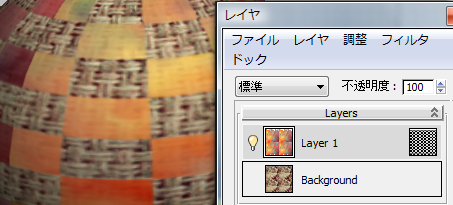
レイヤ 1 で、レイヤ マスクとしてチェックのビットマップを使用し、規則的なパターンでバックグラウンド レイヤが表示されるようにした状態
- 新規レイヤ
-
アクティブなレイヤの上に新規レイヤを追加し、新規レイヤをアクティブにします。
- レイヤを複製
-
アクティブなレイヤのコピーをアクティブ レイヤの上に追加し、複製レイヤをアクティブにします。
- レイヤを削除
-
アクティブなレイヤを削除します。
- 下と合成
-
アクティブ レイヤをリスト内の次のレイヤと結合し、結合されたレイヤに後者のレイヤ名をつけます。
- イメージ適用
-
表示されているすべてのレイヤのコピーをアクティブ レイヤに結合します。他のレイヤはそのまま保持されます。
注: バックグラウンド レイヤは非表示にできないので、常に[イメージ適用](Apply Image)の処理対象に含まれます。 - 可視レイヤをフラッテン
-
表示されているすべてのレイヤを単一のレイヤに結合します。非表示のレイヤはすべて破棄されます。
- 水平方向を反転
-
レイヤの内容を左右に反転します。
- 垂直方向を反転
-
レイヤの内容を上下に反転します。